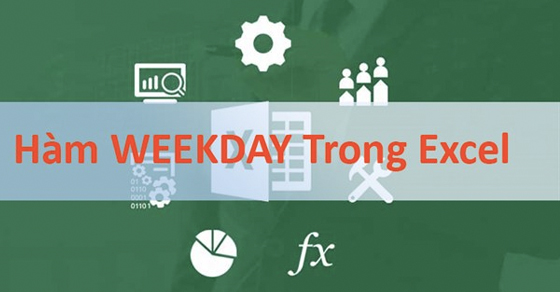Bạn đang thực hiện nhập dữ liệu trên Excel và muốn nhập hàm trả các số tự nhiên về các thứ trong tuần nhưng lại không biết sử dụng hàm đó. Đừng lo lắng, bài viết sau đây sẽ hướng dẫn bạn cách để nhập hàm WEEKDAY để trả về các thứ trong tuần cực nhanh, hãy theo dõi bài viết nhé.

Bài viết được thực hiện trên máy tính với phiên bản Excel 2016, ngoài ra cũng có thể thực hiện trên các phiên bản Excel 2003, 2007, 2010, 2013 và MacOS với thao tác tương tự.
Hàm Weekday là hàm trả về các thứ trong tuần theo các số tự nhiên tương ứng.
Việc sử dụng hàm WEEKDAY có thể giúp ích rất nhiều trong công việc nếu bạn nhập những dữ liệu ngày tháng nhưng chỉ hiện số lượng ngày, ngoài ra việc biết được hàm WEEKDAY cũng giúp các bạn học sinh thực hiện các bài tập Excel tốt hơn.
Cú pháp của hàm WEEKDAY:
=WEEKDAY(serial_number,[return_type])
Trong đó:
serial_number: là số tự nhiên hoặc ngày mà bạn muốn kiểm tra là thứ mấy trong tuần.
[return_type]: là số xác định kiểu giá trị sẽ trả về của các thứ trong tuần, mặc định là 1 (bạn có thể xem phần III để hiểu rõ hơn).
Ví dụ:
– Nếu bạn nhập serial_number = 7 với [return_type] = 1 thì hàm WEEKDAY sẽ trả về giá trị 7 có nghĩa là thứ 7
– Nếu bạn nhập serial_number = 7 với [return_type] = 2 thì hàm WEEKDAY sẽ trả về giá trị 6 có nghĩa là thứ 7
– Nếu bạn nhập serial_number = 7 với [return_type] = 3 thì hàm WEEKDAY sẽ trả về giá trị 5 có nghĩa là thứ 7
| [return_type] | Ý nghĩa |
| =1 hoặc để trống | Chủ nhật là ngày đầu tuần (ngày 1)….Thứ 7 sẽ là ngày cuối tuần (ngày 7) |
| =2 | Thứ 2 là ngày đầu tuần (ngày 1)…Chủ nhật là ngày cuối tuần (ngày 7) |
| =3 | Thứ 2 là ngày 0,Thứ 3 là ngày đầu tuần (ngày 1)…Chủ nhật là ngày cuối tuần (ngày 6) |
| =11 | Thứ 2 là ngày đầu tuần (ngày 1)…Chủ nhật là ngày cuối tuần (ngày 7) |
| =12 | Thứ 3 là ngày đầu tuần (ngày 1)…Thứ 2 là ngày cuối tuần (ngày 7) |
| =13 | Thứ 4 là ngày đầu tuần (ngày 1)…Thứ 3 là ngày cuối tuần (ngày 7) |
| =14 | Thứ 5 là ngày đầu tuần (ngày 1)…Thứ 4 là ngày cuối tuần (ngày 7) |
| =15 | Thứ 6 là ngày cuối tuần (ngày 1)…Thứ 5 là ngày cuối tuần (ngày 7) |
| =16 | Thứ 7 là ngày đầu tuần (ngày 1)…Thứ 6 là ngày cuối tuần (ngày 7) |
| =17 | Chủ nhật là ngày đầu tuần (ngày 1)…Thứ 7 là ngày cuối tuần (ngày 7) |
Lỗi #VALUE! xảy ra khi:
- serial_number đã cho hoặc [return_type] đã cho không phải là số
- Nằm ngoài phạm vi ngày của 1 tháng.
Ví dụ: 32/12/2020, 35/12/2020
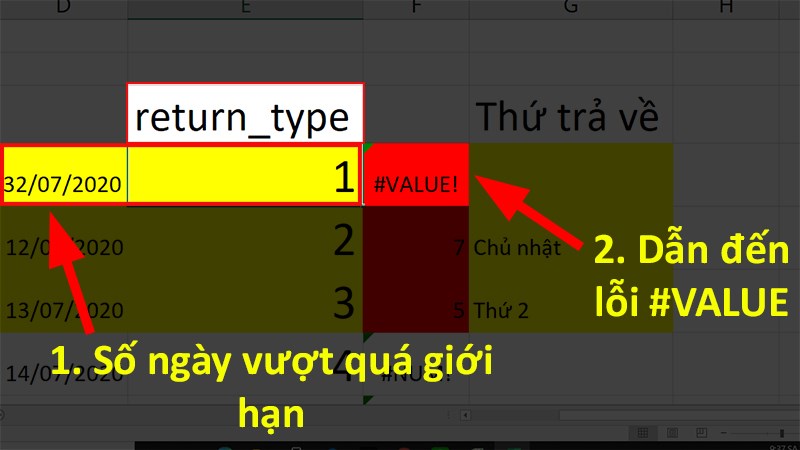
Lỗi #VALUE
Lỗi #NUM! xảy ra khi:
return_type đã cho không phải là các giá trị từ 1-3, 11-17.
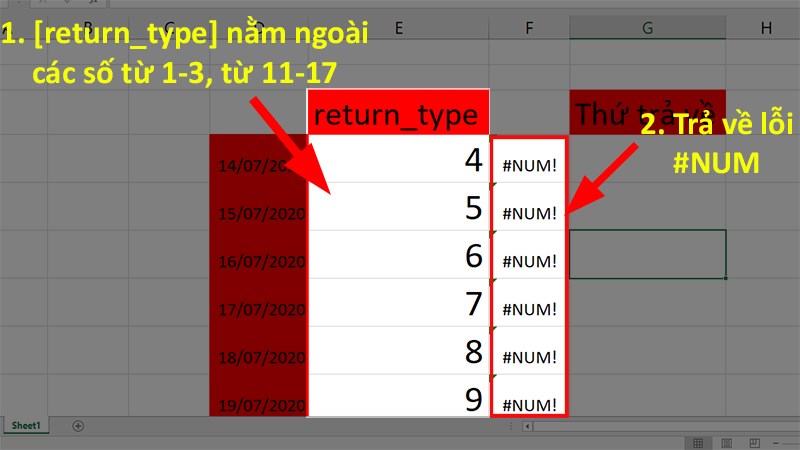
Lỗi #NUM
Một số phần mềm Office đang kinh doanh tại TGDĐ:
Đó là cách sử dụng hàm WEEKDAY cực đơn giản trong Excel, bạn hãy tham khảo và áp dụng vào các trường hợp cần thiết nhé. Nếu có thắc mắc gì hãy để lại bình luận bên dưới, còn nếu thấy hay hãy chia sẻ cho mọi người cùng xem nhé. Chúc bạn thành công!!!